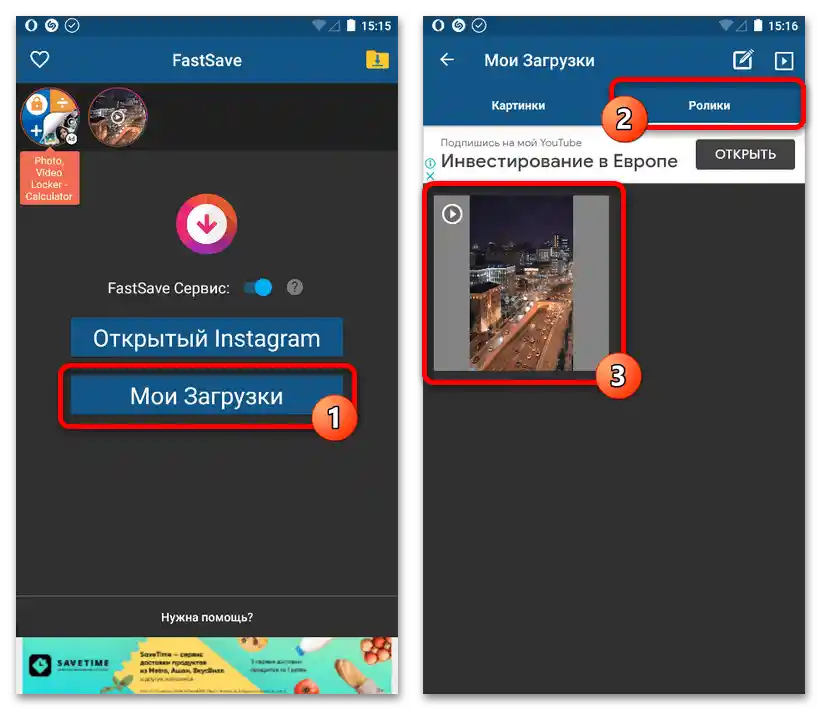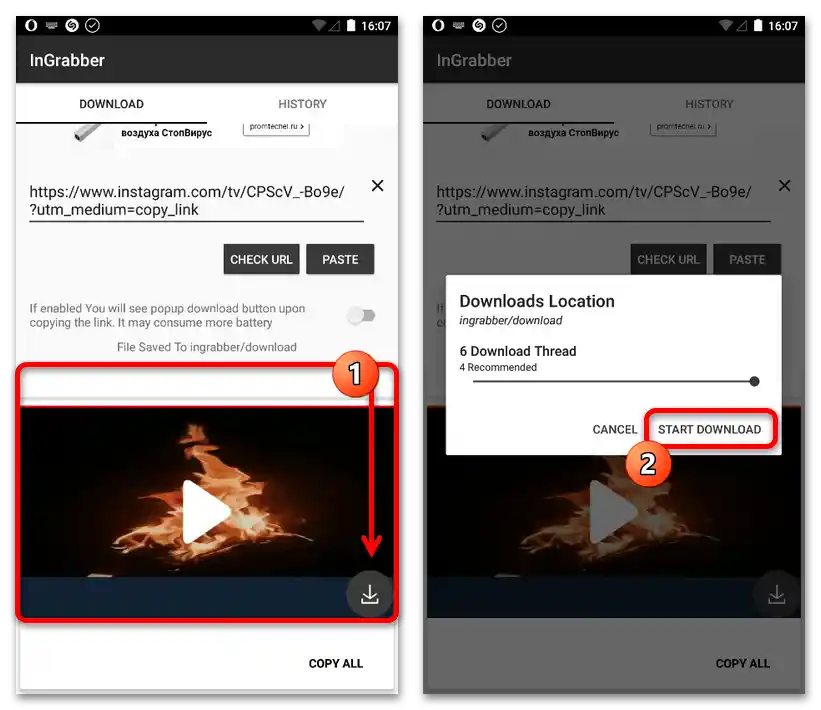محتوا:
گزینه 1: دستگاه موبایل
دانلود ویدیو IGTV با استفاده از دستگاه موبایل تنها با استفاده از ابزارهای جانبی ممکن است، از جمله گزینههای عمومی که در بخش جداگانهای از دستورالعمل بررسی شدهاند. از میان تمام برنامههای موجود که امکانات مورد نیاز را فراهم میکنند، ما بر روی دو مثال تمرکز خواهیم کرد.
همچنین بخوانید: اضافه کردن ویدیو IGTV به اینستاگرام
روش 1: FastSave
برنامه موبایل FastSave بر اساس اصل ضبط خودکار لینک هر محتوای پشتیبانی شده در اینستاگرام هنگام کپی کردن کار میکند، حتی اگر شما از نسخه وب سرویس استفاده کنید. همچنین باید اشاره کنیم که امکان تضمین کارایی این روش در حسابهای خصوصی وجود ندارد، حتی اگر شما سعی کنید فایلهای خود را دانلود کنید.
- در صفحه اصلی برنامه نصب شده، با استفاده از نوار لغزنده "FastSave سرویس"، ضبط لینکها را فعال کنید. پس از آن، باید به اینستاگرام به هر روشی که راحت است، از جمله استفاده از این نرمافزار بروید.
- با استفاده از نوار ناوبری پایین، به تب اطلاعات پروفایل بروید و زیرمجموعهای با نماد IGTV را باز کنید. از فهرست ارائه شده، ویدیویی که باید در حافظه دستگاه دانلود شود را انتخاب کنید.
- پس از رسیدن به صفحه با پخشکننده رسانه اینستاگرام، بر روی نماد سه نقطه در بلوک کنترلها کلیک کنید.در پنجره پاپ آپ باید از گزینه "کپی کردن لینک" استفاده کنید.
- پس از انجام عمل ذکر شده، به برنامه FastSave برگردید و از ظاهر شدن آیکون ویدیو در نوار بالایی اطمینان حاصل کنید. برای بررسی وضعیت دقیق دانلود و همچنین برای باز کردن سریع فایل، میتوانید به بخش "دانلودهای من" با استفاده از دکمه در مرکز صفحه یا آیکون در گوشه بالا سمت چپ بروید.
![چگونه میتوان ویدیو IGTV را از اینستاگرام دانلود کرد_004]()
برای دسترسی به فایل خارج از این برنامه میتوانید از گالری استاندارد یا هر مدیر فایل دیگری استفاده کنید. به طور کلی، ویدیو MP4 نهایی در یک پوشه جداگانه "FastSave" قرار میگیرد.
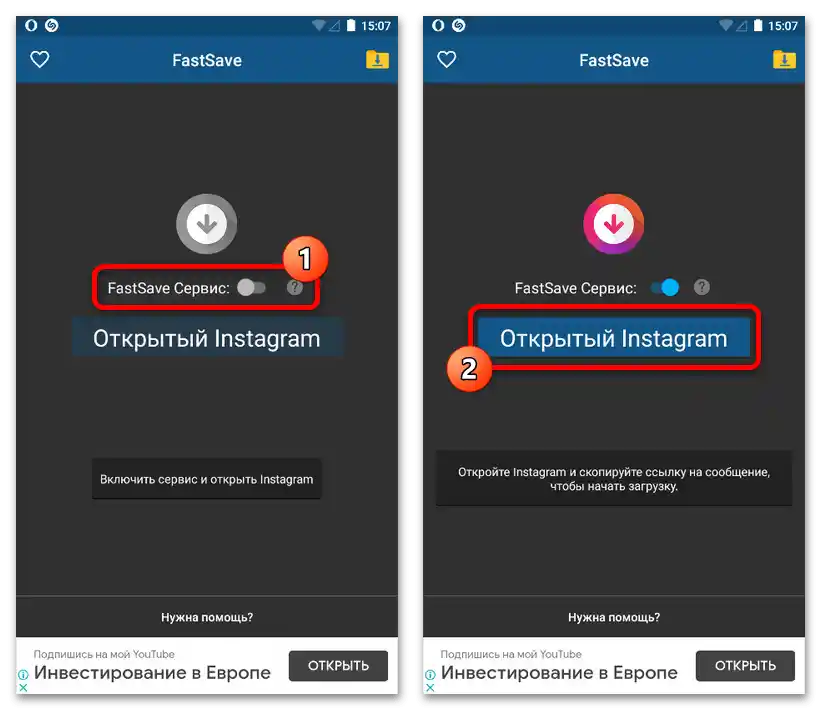
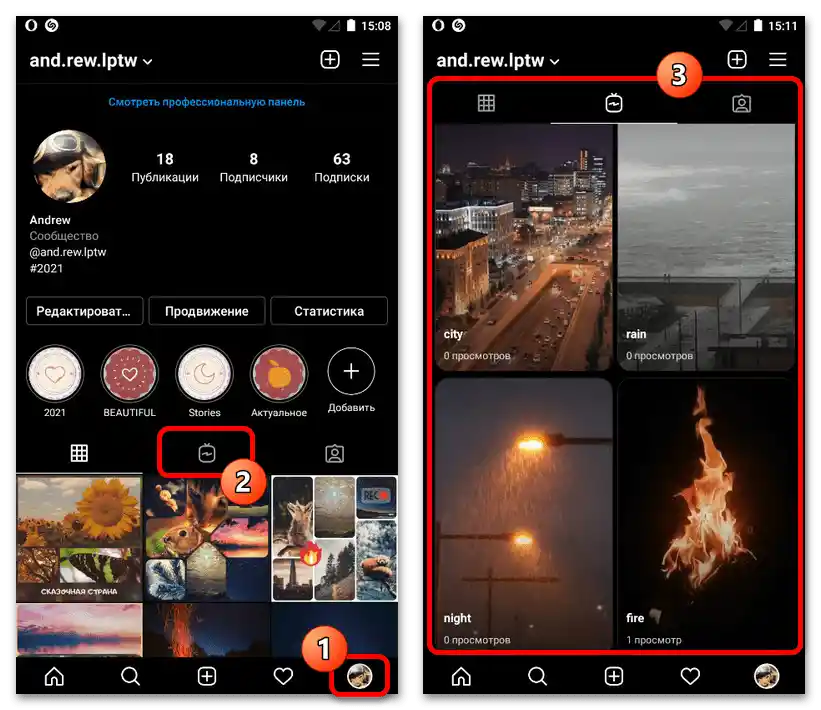

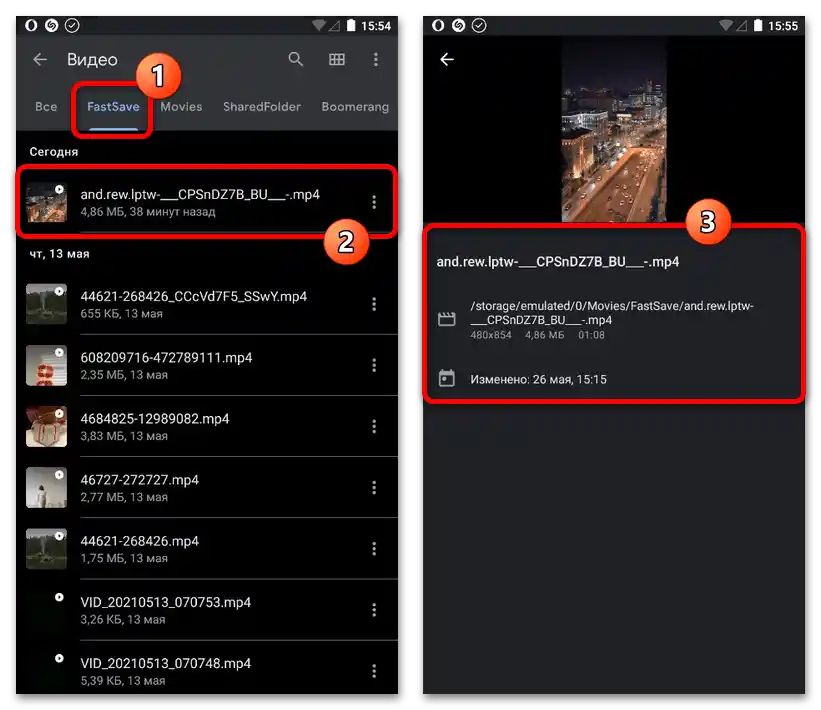
فراموش نکنید که با استفاده از نوار لغزنده در صفحه اصلی، کارکرد برنامه را در پسزمینه غیرفعال کنید. در غیر این صورت، به دلیل ویژگیهای خاص این برنامه، تمام محتوای لینکهای کپی شده به طور خودکار دانلود خواهد شد که قطعاً منجر به کاهش فضای خالی در حافظه دستگاه و ممکن است تأثیر منفی بر ترافیک اینترنت داشته باشد.
روش 2: InGrabber
برنامه InGrabber که نسبتاً ساده اما در عین حال مؤثر است، به شما این امکان را میدهد که تقریباً هر محتوای چندرسانهای را از حسابهای باز در اینستاگرام دانلود کنید، از جمله ویدیوهای IGTV. متأسفانه، این برنامه فقط بر روی دستگاههای اندروید در دسترس است، اما به طور کلی بیشتر با نرمافزار مشابه دیگری نسبت به گزینه بررسی شده در بالا مشترک است.
- کلاینت رسمی اینستاگرام یا وبسایت موبایل را باز کنید و به صفحه پروفایل بروید. در اینجا باید بخش با آیکون IGTV را انتخاب کرده و بر روی تصویر کوچک ویدیو مورد نظر ضربه بزنید.
- در نوار پایینی بالای عناصر کنترل، دکمه "…" را فشار دهید و در پنجره پاپ آپ از گزینه "کپی کردن لینک" استفاده کنید. در نتیجه باید یک اعلان مربوطه بر روی صفحه نمایش داده شود.
- پس از آن به برنامه InGrabber مراجعه کرده و دکمه "چسباندن" را زیر کادر متنی "وارد کردن URL" فشار دهید. برای پیدا کردن و افزودن ویدیو، بر روی "بررسی URL" ضربه بزنید و کمی صبر کنید.
- در پایین صفحه پیشنمایش ویدیوی مورد نظر ظاهر خواهد شد.دانلود از طریق نماد با تصویر پیکان رو به پایین در گوشه پایین سمت راست و تأیید از طریق پنجره پاپ آپ انجام میشود.
![چگونه میتوان ویدیو IGTV را از اینستاگرام دانلود کرد_009]()
میتوان وضعیت دانلود را در صفحه اصلی برنامه پیگیری کرد، در حالی که پس از دانلود، فایل به تب "History" منتقل میشود. در این صورت، فایلهای MP4 در حافظه داخلی دستگاه به پوشه استاندارد "Downloads" منتقل میشوند.
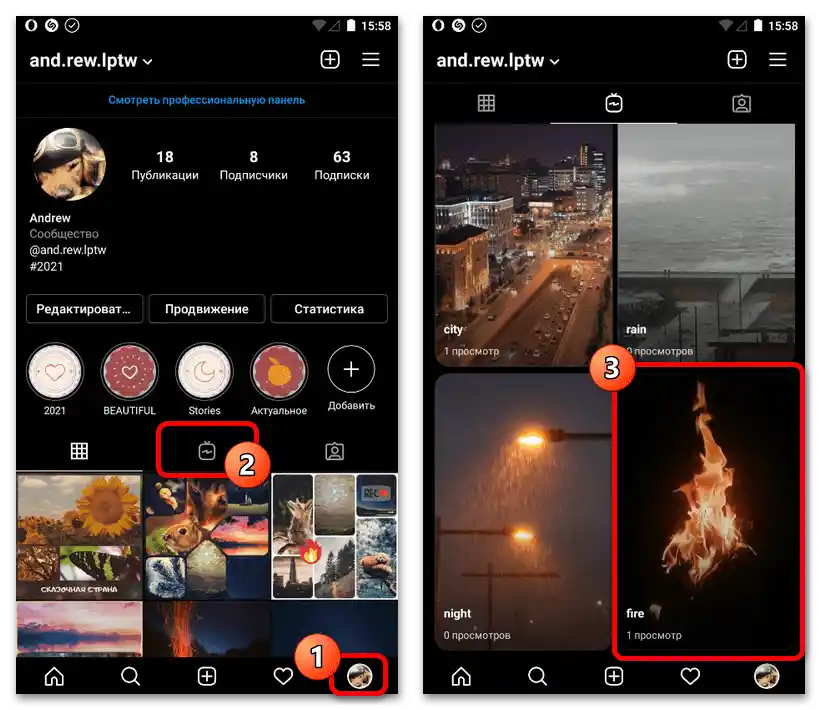
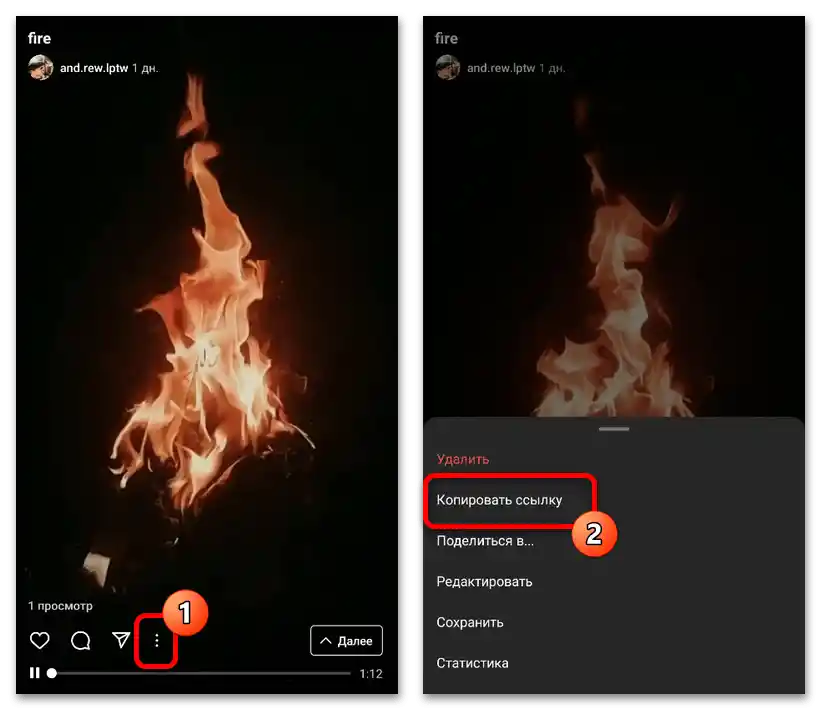
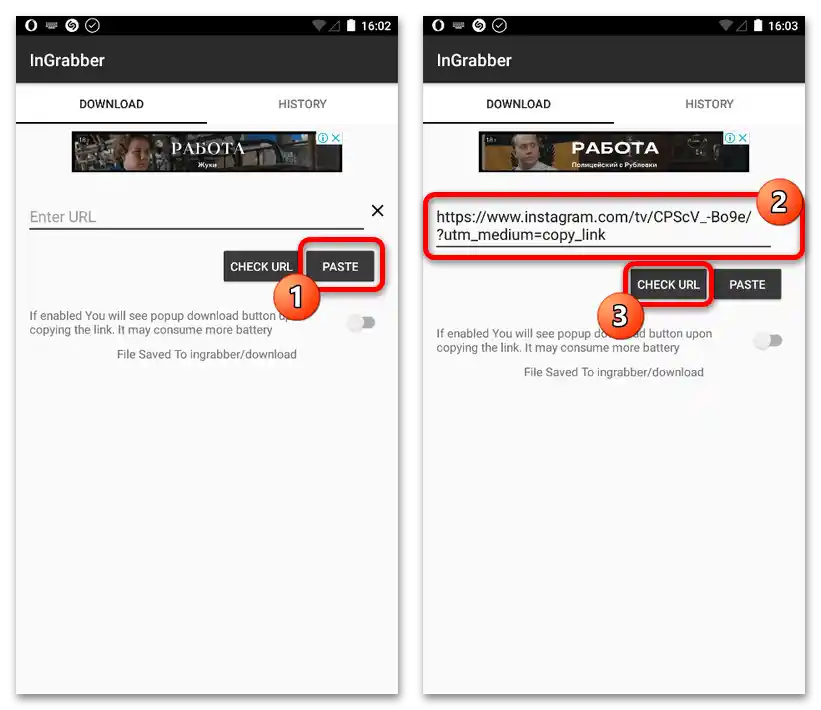
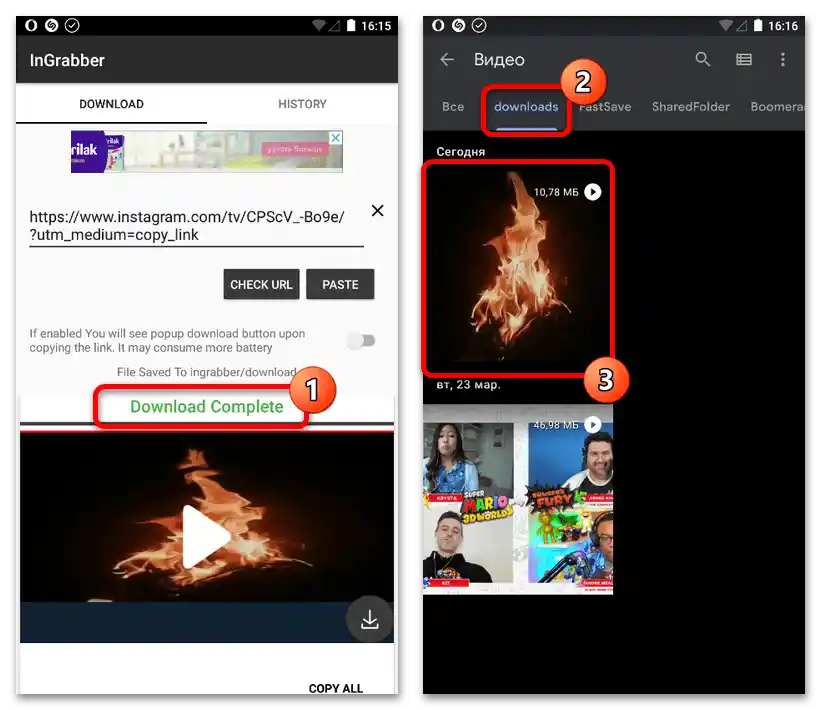
توجه داشته باشید که ویدیوهای IGTV اغلب از پخشهای زندهای که به پایان رسیدهاند، ایجاد میشوند. اگر میخواهید چنین ویدیویی را دریافت کنید، توصیه میکنیم با دستورالعمل دیگری در وبسایت ما که در لینک زیر ارائه شده است، آشنا شوید.
همچنین بخوانید: دانلود پخشهای زنده از Instagram
گزینه 2: کامپیوتر
هنگام استفاده از وبسایت Instagram در کامپیوتر، میتوان از دو روش اصلی برای دانلود ویدیوهای IGTV استفاده کرد که هر کدام هیچ ارتباطی با امکانات استاندارد شبکه اجتماعی ندارند. همچنین نباید گزینههای عمومی که بهطور جداگانه بررسی شدهاند را فراموش کنید، اگر از کنسول مرورگر و افزونهها راضی نیستید.
روش 1: کنسول توسعهدهنده
دستگاه قابل دسترسترین راهحل در کامپیوتر که امکان دانلود IGTV از Instagram را فراهم میکند، استفاده از کنسول مرورگر است.در این مثال، ما از مرورگر یاندکس استفاده خواهیم کرد که دارای ویژگیهای خاص خود است، اما دستورالعمل همچنان برای سایر برنامههای مشابه معتبر است.
- به وبسایت شبکه اجتماعی مورد نظر بروید، صفحه پروفایل را باز کنید و پخش ویدئوی مورد نظر را از بخش "IGTV" آغاز کنید. در این مورد، تنظیمات حریم خصوصی هیچ اهمیتی ندارند.
- در هر نقطهای از صفحه، به جز خود پخشکننده رسانه، با کلیک چپ ماوس، کنسول را با استفاده از گزینه "بررسی عنصر" باز کنید. سپس باید بلافاصله به تب "عناصر" بروید.
- از ترکیب کلیدهای "CTRL+F" در حین تمرکز بر روی کنسول استفاده کنید و در کادر متنی، درخواست زیر را وارد کنید. این کار به شما امکان میدهد تا به سرعت بلوکی که شامل URL ویدئوی قابل دانلود است را پیدا کنید.
video/mp4 - بر روی لینک بعد از "SRC" کلیک راست کرده و "در تب جدید باز کن" را انتخاب کنید. اگر همه چیز به درستی انجام شده باشد، نسخه بزرگشده ویدئو در پخشکننده استاندارد در تب جدید مرورگر باز خواهد شد.
- فرآیند دانلود با استفاده از گزینه "ذخیره ویدئو به عنوان…" که از منو با کلیک راست در هر نقطهای از پخشکننده ویدئو در دسترس است، انجام میشود. همچنین ممکن است اقدامات دیگری نیز لازم باشد، مانند کلیک بر روی "ذخیره" در نوار آدرس، همانطور که در مرورگر یاندکس پیادهسازی شده است.
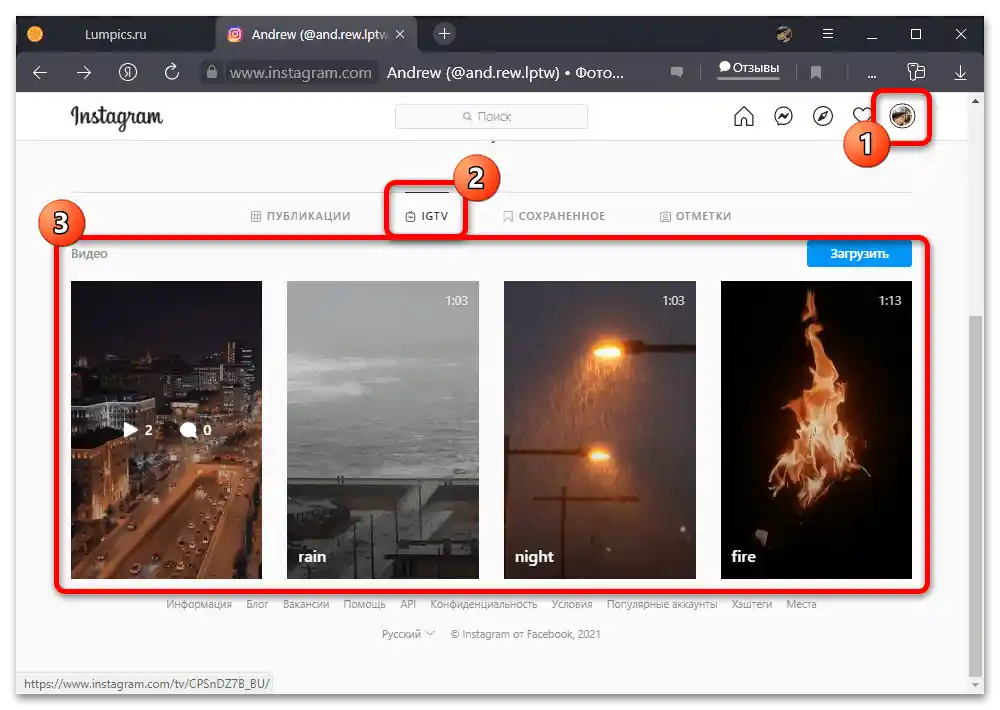
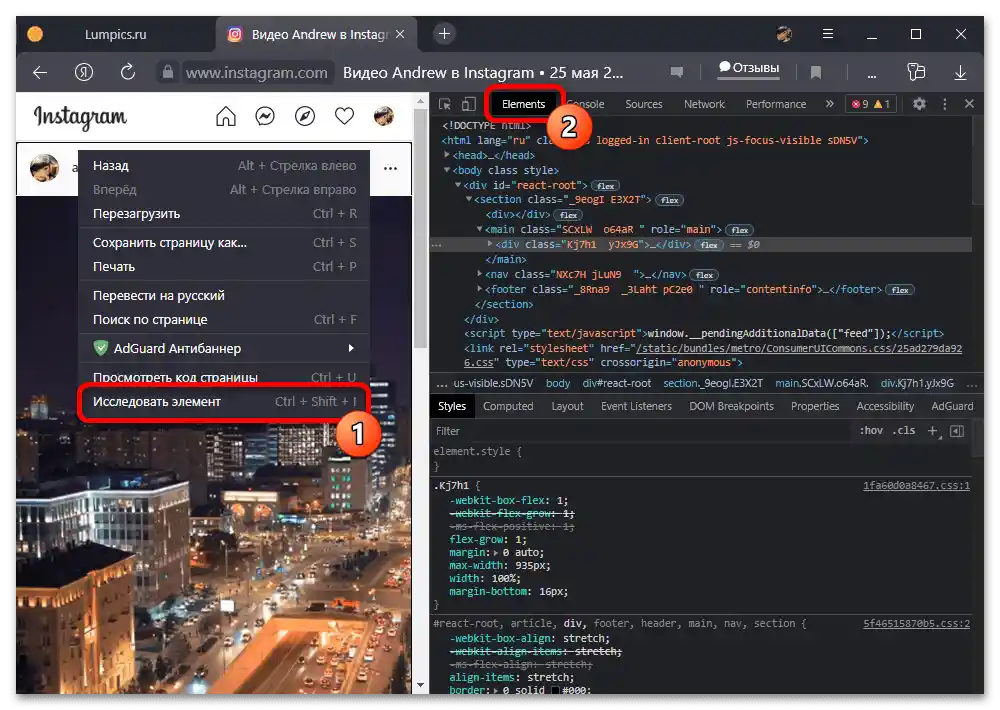
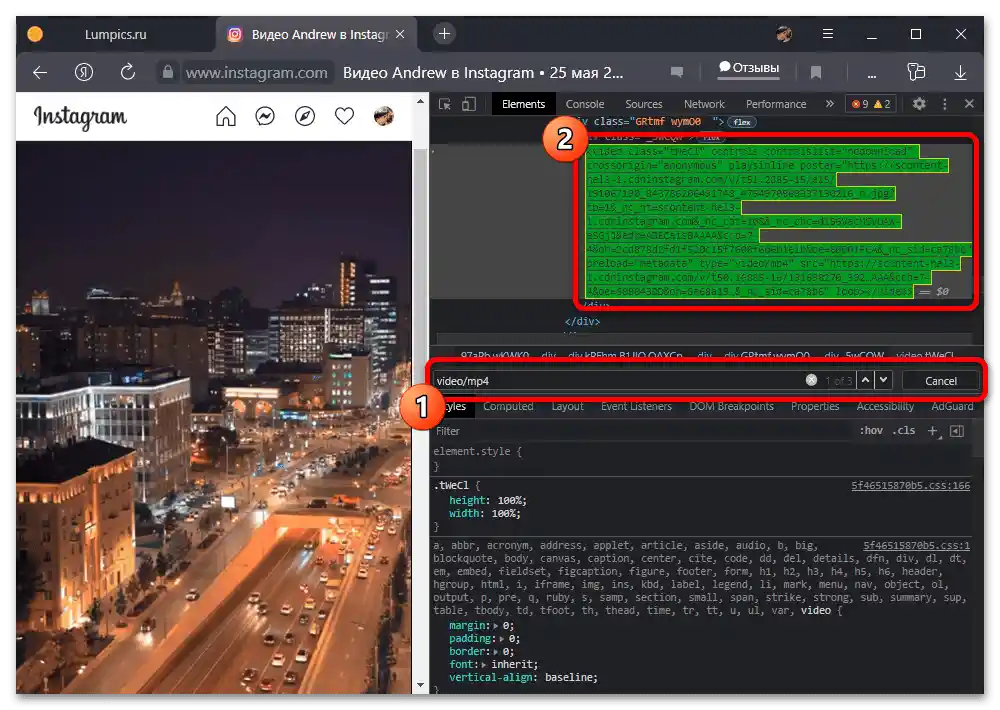
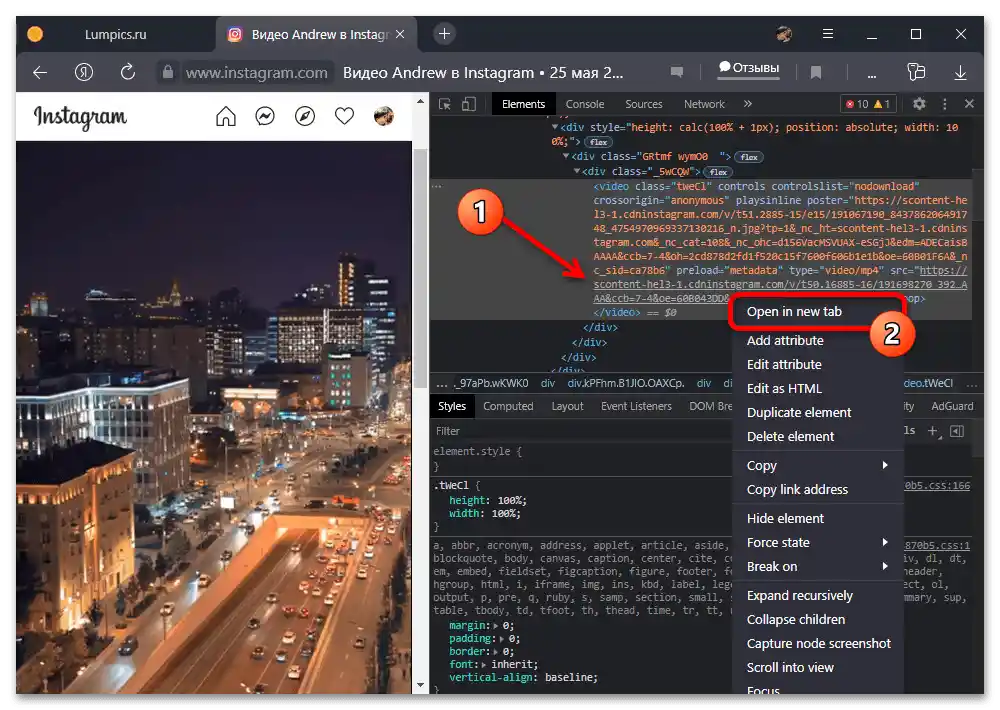
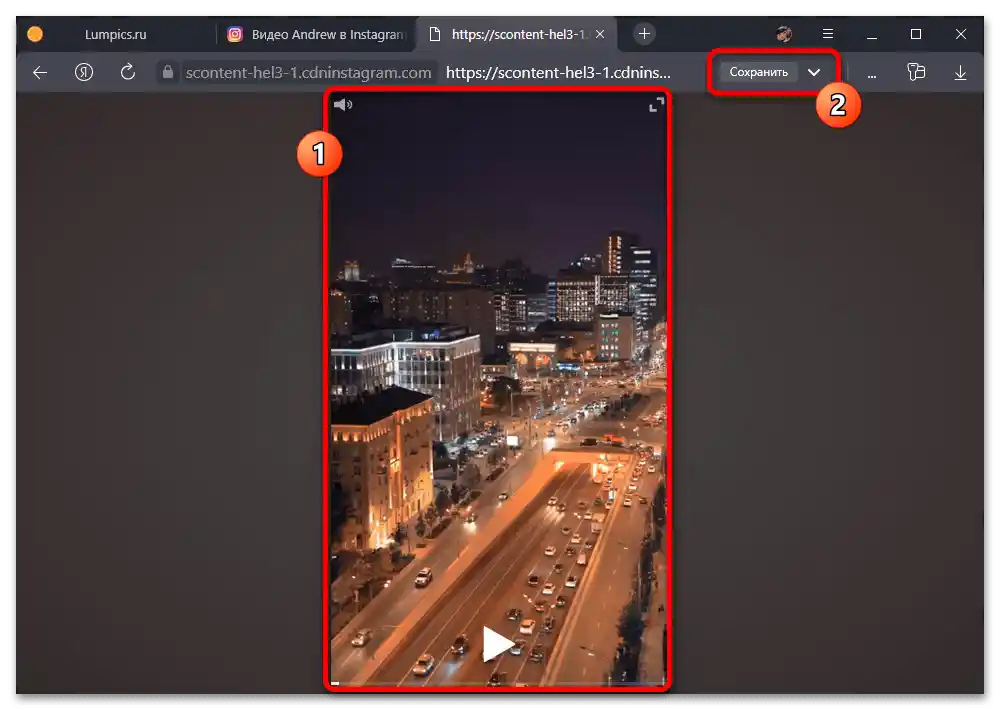
دانلود به انتخاب خودتان از محل ذخیرهسازی ویدئو از طریق یک پنجره جداگانه بستگی دارد، بنابراین میتوانید فایل را در محلی که مشخص کردهاید پیدا کرده و با آن آشنا شوید.
روش 2: افزونههای مرورگر
یکی دیگر از راهحلهای نسبتاً راحت برای نسخه PC اینستاگرام میتواند افزونههای مرورگر باشد که به شما امکان میدهد تقریباً هر محتوایی را بدون ترک شبکه اجتماعی دانلود کنید.یک چنین افزونهای که با محبوبترین Google Chrome و مرورگر یاندکس سازگار است، بررسی خواهد شد.
- به صفحه افزونه از طریق لینک مشخص شده بروید و دکمه "نصب" را فشار دهید. این عمل باید با استفاده از دکمه "نصب افزونه" در پنجره پاپ آپ تأیید شود.
- وبسایت رسمی اینستاگرام را باز کنید، به بخش ویدیوهای IGTV بروید و ویدیوی مورد نظر را انتخاب کنید. مشابه کنسول، در اینجا هیچ محدودیتی از نظر حریم خصوصی وجود ندارد.
- با کلیک چپ بر روی آیکون فلش در گوشه بالا سمت چپ پلیر، در صورت نیاز تأیید کنید که فایل ذخیره شود. نام ویدیو به طور خودکار بر اساس نویسنده انتشار تعیین میشود.
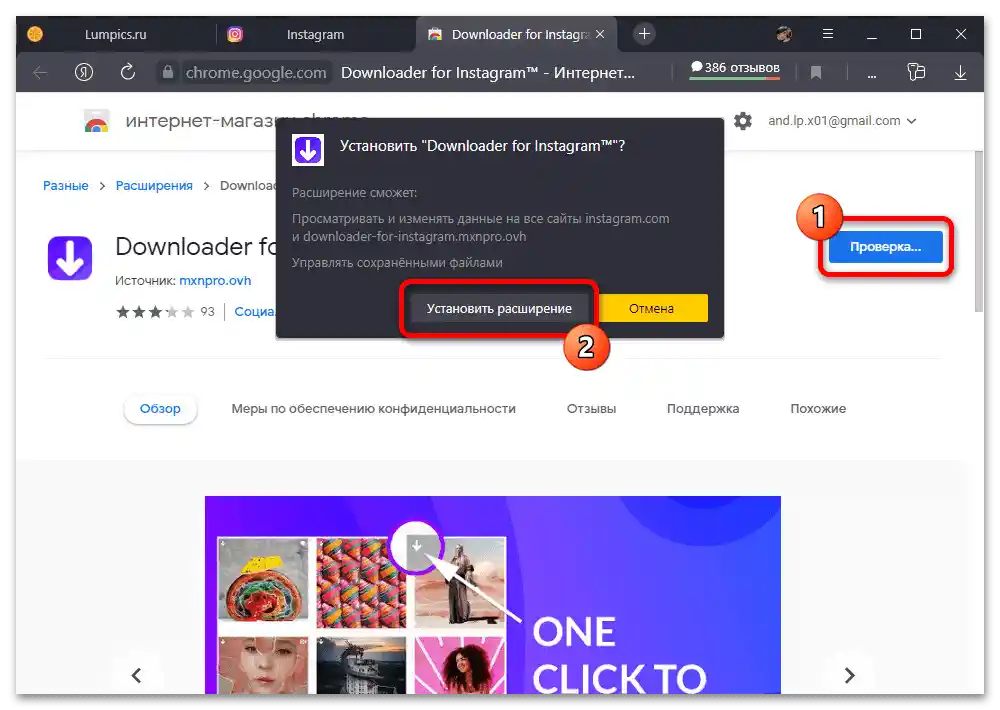
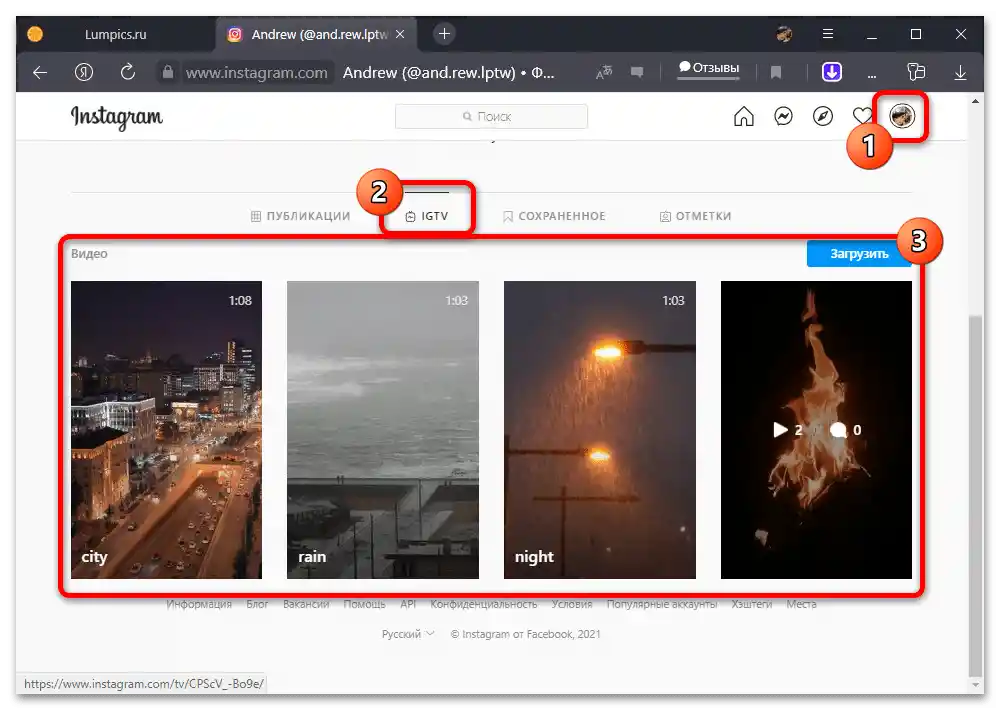
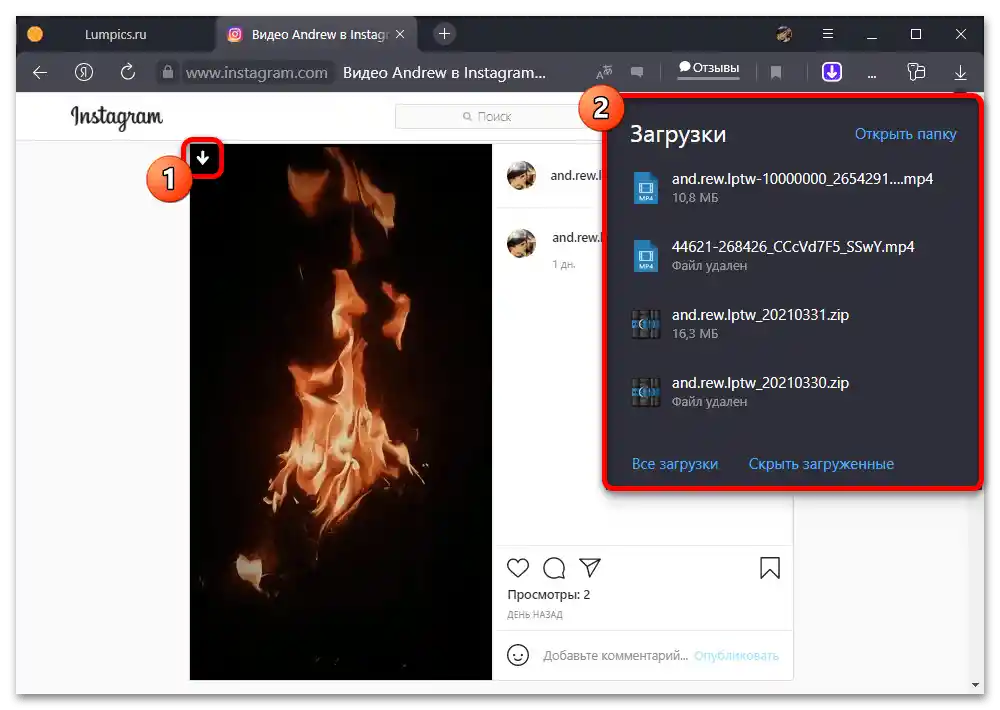
گزینه ۳: راهحلهای عمومی
در حال حاضر حداقل دو راهحل عمومی برای دانلود ویدیوهای IGTV از اینستاگرام وجود دارد که به استفاده از سرویسهای آنلاین خاص و رباتهای تلگرام مربوط میشود. هر دو راهحل ارائه شده در ادامه به صورت کاملاً رایگان با امکان دریافت فایلها در کیفیت اصلی در دسترس هستند.
روش ۱: سرویسهای آنلاین
مشابه برنامههای موبایلی که به شما امکان میدهند فایلهای رسانهای را از اینستاگرام از طریق لینک مستقیم دانلود کنید، میتوانید از سرویسهای آنلاین استفاده کنید. به طور معمول، هر یک از این منابع به طور کامل از بارگذاری IGTV پشتیبانی میکند و تقریباً نیاز به اقداماتی مشابه دارد، به همین دلیل ما بر روی یک گزینه واحد تمرکز خواهیم کرد.
- وبسایت اینستاگرام را باز کنید، به صفحه پروفایل بروید و در بخش ویدیوهای IGTV پخش ویدیوی مورد نظر را آغاز کنید.باید در نظر داشت که این روش برای بارگذاری محتوا از حسابهای خصوصی مناسب نیست.
- در حین تماشای ویدیو از دکمهای با سه نقطه استفاده کنید که موقعیت آن بستگی به نسخهای که استفاده میکنید دارد و در پنجرهی بازشونده گزینه "کپی لینک" را انتخاب کنید. این باعث میشود که پیامی مبنی بر کپی موفقیتآمیز ظاهر شود.
- به وبسایت سرویس آنلاین SaveFrom از طریق لینکی که قبلاً ذکر شد بروید و در تنها کادر متنی موجود، URL بهدستآمده را بچسبانید. جستجو و بررسی ویدیو بهصورت خودکار انجام خواهد شد.
- برای انجام بارگذاری، صفحه را به پایین اسکرول کنید و دکمه "دانلود MP4" را فشار دهید. با انتخاب محل ذخیرهسازی، بارگذاری آغاز خواهد شد، همانطور که در مورد هر ویدیوی دیگری نیز اتفاق میافتد.
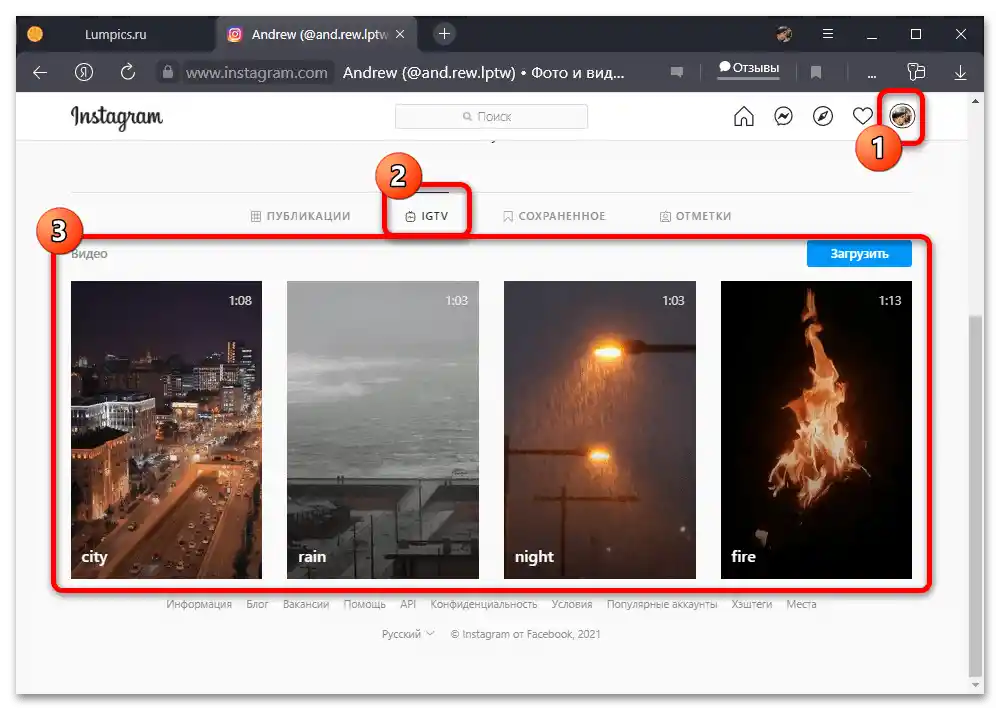
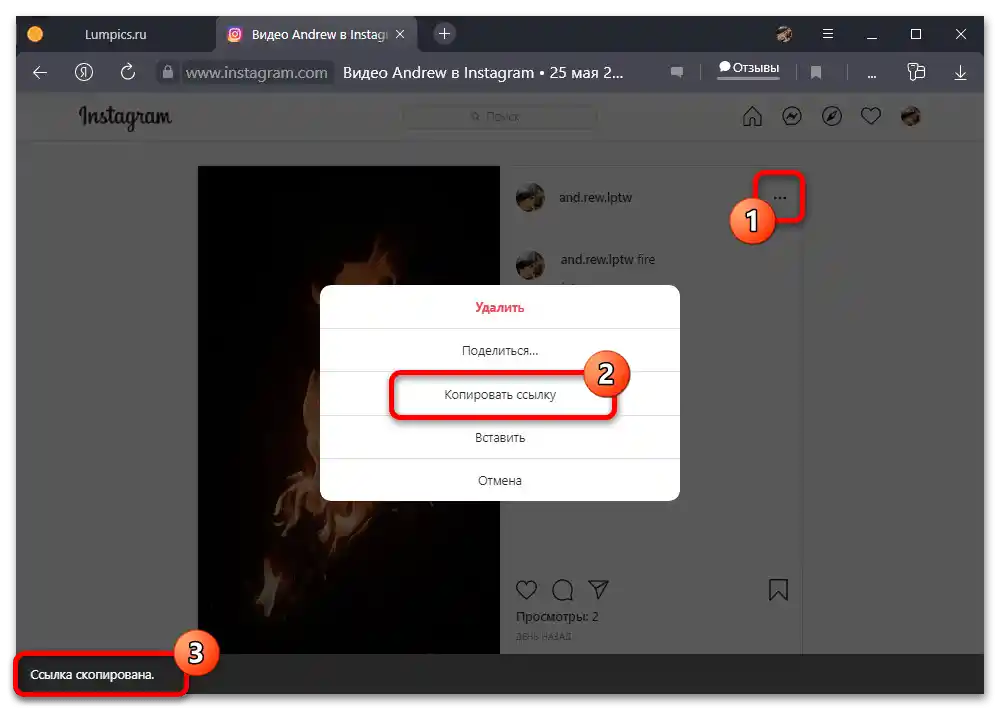

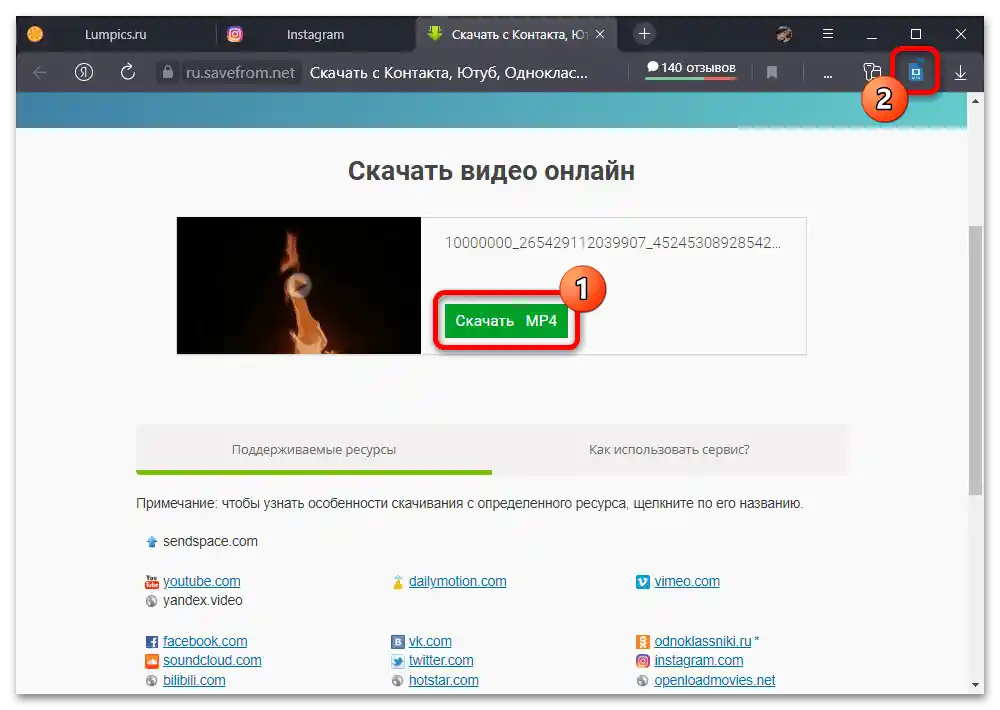
روش ۲: تلگرام
برای دریافت ویدیو IGTV از اینستاگرام میتوان از تلگرام با استفاده از رباتهای خاص استفاده کرد که یکی از آنها بهعنوان مثال بررسی خواهد شد. این گزینه بهطور خاص برای دانلود ویدیوها فقط از حسابهای عمومی طراحی شده است، در حالی که برای پروفایلهای خصوصی نیز میتوان راهحلهایی پیدا کرد که معمولاً نیاز به احراز هویت از طریق شبکه اجتماعی دارند.
- هر رباتی که استفاده شود، در هر صورت برای دانلود به لینک ویدیو IGTV نیاز است. به همین دلیل ابتدا اپلیکیشن موبایل یا وبسایت شبکه اجتماعی را باز کنید و در بخش مربوطه ویدیو مورد نظر را باز کنید.
- در حین پخش در پایین صفحه از دکمهای با سه نقطه استفاده کنید و در بلوک بازشونده روی "کپی لینک" کلیک کنید. این باعث میشود که یک اعلان ظاهر شده و URL به کلیپ بورد اضافه شود.
- اکنون اپلیکیشن تلگرام که قبلاً دانلود و آماده شده است را باز کنید، با استفاده از آیکون در نوار بالایی جستجو را آغاز کنید و شناسه ارائه شده در زیر را وارد کنید. از نتایج، ربات مناسب را انتخاب کرده و از دکمه "شروع" استفاده کنید.
@SaveAsBot - بر روی بلوک متنی "پیام" ضربه بزنید و URL ویدیو از اینستاگرام را بچسبانید.پس از ارسال، ربات باید ویدئویی را که آماده دانلود است یا دستورالعملهای اضافی را ارسال کند.
- اگر اندازه فایل ویدئویی از 50 مگابایت بیشتر نباشد، میتوان آن را از طریق مسنجر دانلود کرد. برای این کار باید روی آیکون سه نقطه در پیام ارسالی کلیک کرده و در بلوک پاپ آپ یکی از گزینهها را انتخاب کنید "ذخیره در…".
- به دلیل ویژگیهای IGTV، اندازه فایل نهایی معمولاً به طور قابل توجهی بیشتر از مقدار ذکر شده است و به همین دلیل دانلود از طریق تلگرام مسدود خواهد شد. اما میتوانید از لینک "دانلود ویدئو" استفاده کنید، به مرورگر بروید و ذخیرهسازی را به روش مشابه با روش اول این بخش از دستورالعملها تکمیل کنید.
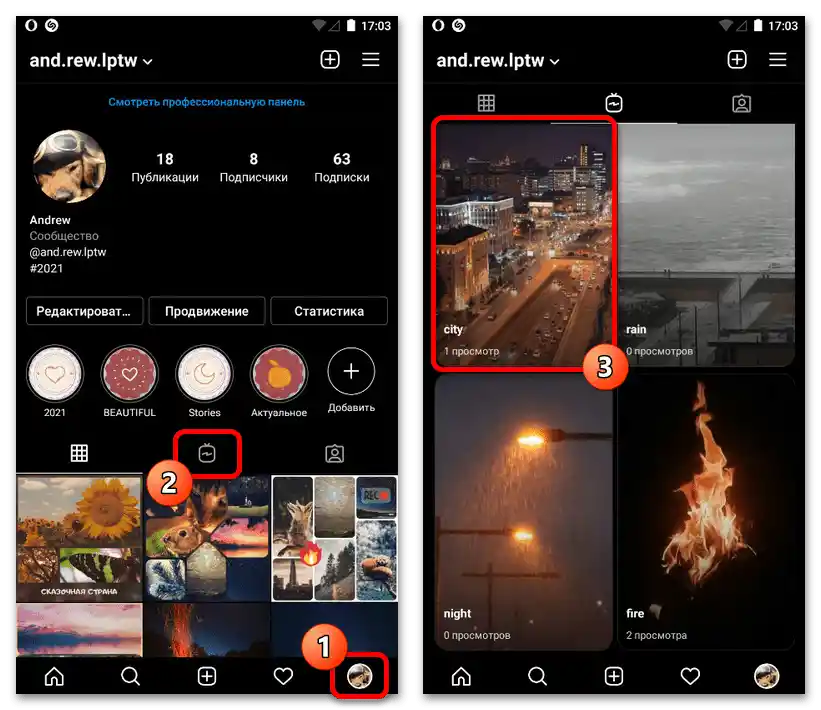
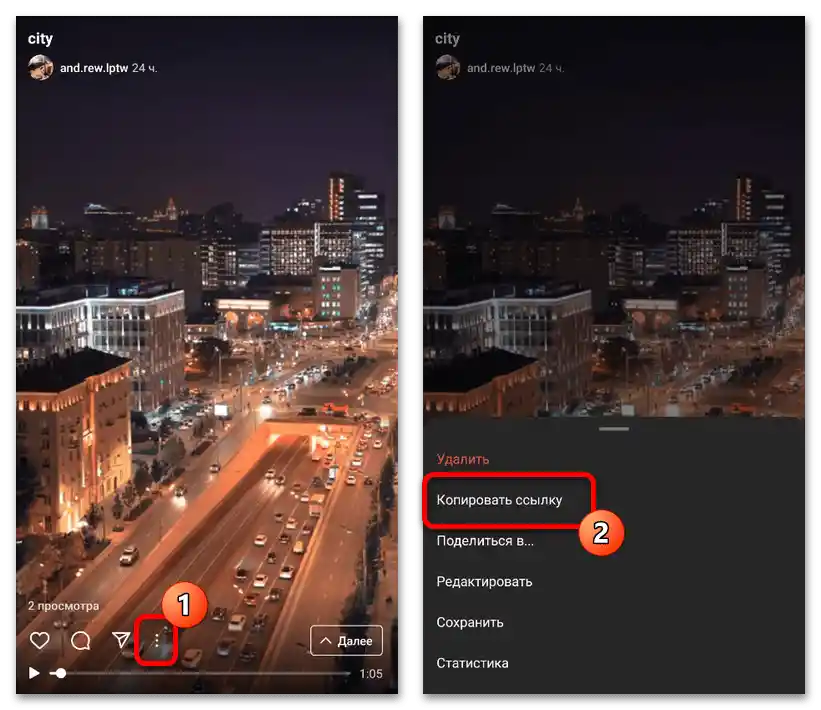
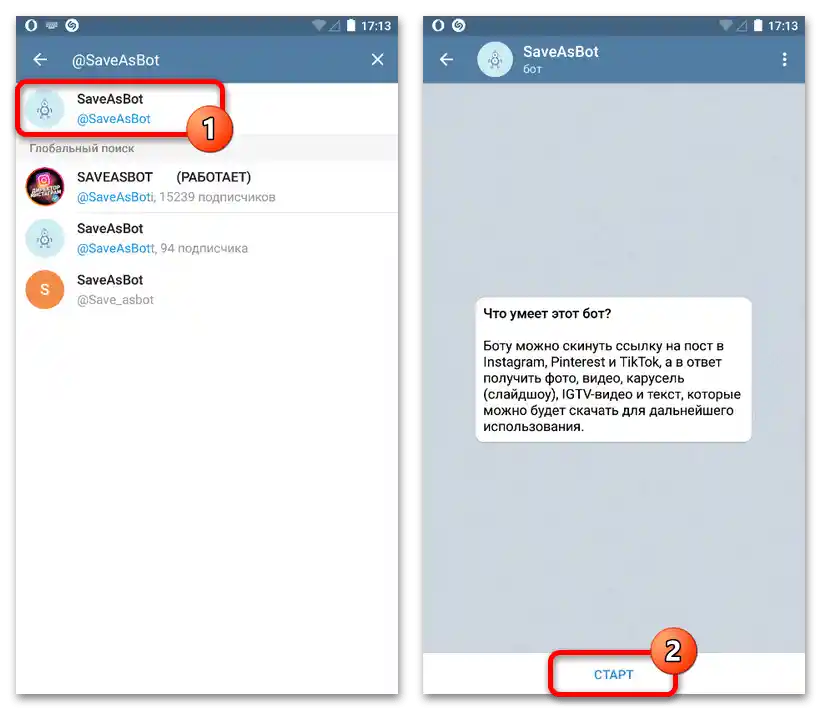
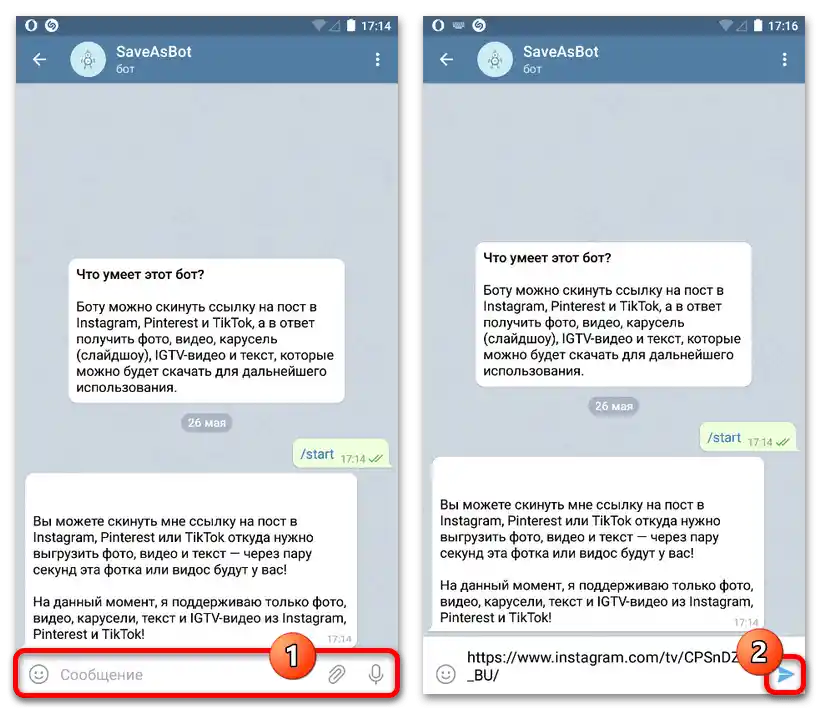
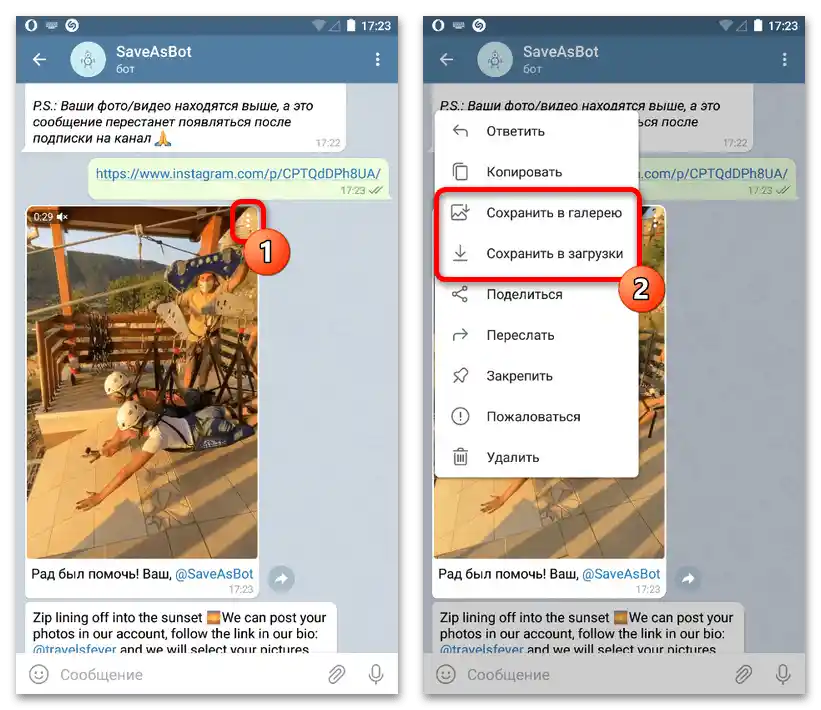
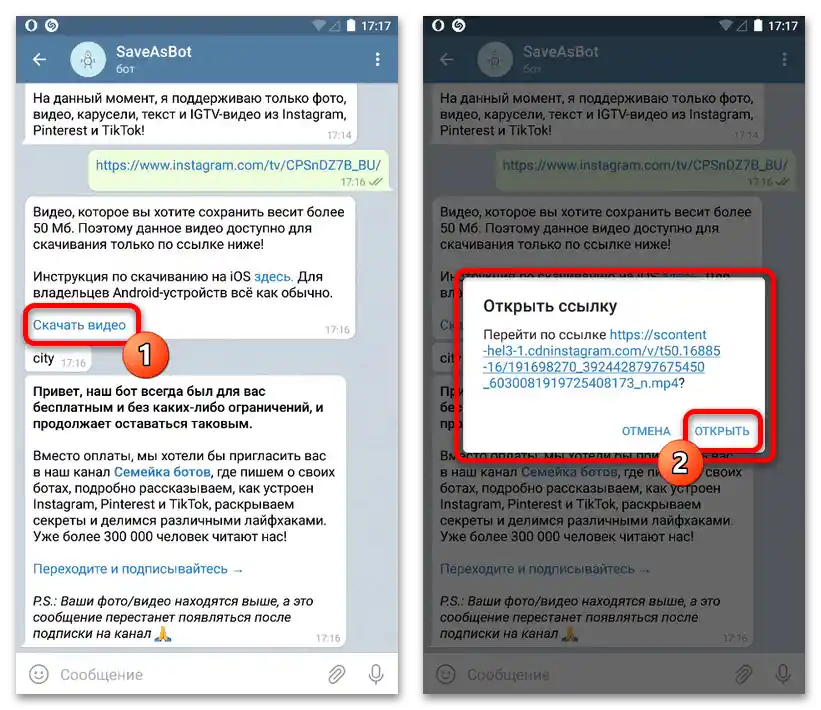
در مورد دوم، حتماً با دستورالعمل دانلود ویدئو در دستگاههای iOS آشنا شوید، زیرا ترتیب اقدامات ممکن است کمی متفاوت باشد. ویدئو در گالری و پوشه استاندارد دانلودها قرار خواهد گرفت.